メールフォームは、サイト運営には必須なので、早速プラグインを導入しました。プラグインをインストールすると、あとは管理ページでさくさく作れてしまうWordPressは、便利だと感心しますな~。
ただ、ちょっとダウンロードするサイトから、日本語マニュアルページへ、行ったり来たりして、実ははじめ少し混乱していました^^;
1.まずWordpressのプラグインのContact Form 7にアクセス
右のオレンジ色の「Download」をクリックして、zipファイルをダウンロードする。
2.このページのTranslators言語、Japanese (ja) のTakayuki Miyoshi (みよしさん、尊敬します)にアクセス
でも、日本語と英語が混在しているので(笑)、右メニューのContact Form 7(日本語)をクリックすると、ようやく設定方法マニュアルが表示される。
3.使い方の説明に
Update: WordPress 2.7 以降でお使いの場合は [ツール] – [Contact Form 7] にあります。
と書かれていますが、2.8以降は、[プラグイン]-[インストール済み]でプラグインリストが表示され、そのリストに [Contact Form 7] が表示される。
この[設定]をクリックすると、使い方の2の説明へと繋がる。
その後のデフォルト設定のタグを参考にしながら、追加したいタグをせっていしていくこととなる。
下記、画像のように、2列に分かれていて、
・左側がフォームを表示するタグ、
・右側がフォームに追加するタグを作って、左側のフォームに貼り付けていく。
右側の「タグの作成」をクリックすると、フォームの種類がプルダウンで表示されるので、必要なフォーム項目を選択すると、その下に必要項目を設定できるフォームが出力する。
ラジオボタンの場合は、選択項目を入れるフォームがあるので、そこに項目を1行ずつ入力。
下部の茶色背景になっているコードをコピーすると、フォーム項目になる。
ウィザード形式で簡単に作成が可能である。

オプション設定として、
1.スパム対策、 Akismet によるスパムフィルタリングをサポート。
このAkismet設定は、まずはこのプラグインを有効にするために、wordpress API Keyを取得する必要がある。この取得方法は、wordpress.com APIキーの取得に書いてあります。
その後、フォームタグに、akismet:オプションを追加することで、設定が完了。
2.CAPTCHA によるボット防止をサポート。
を後日、設定に加えることにした。その詳細は、後日に。
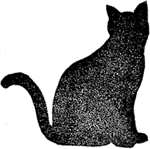
1件のコメント